c盘appdata全删后果 c盘有40个G不知道被什么占了?

c盘appdata文件夹全部删除会造成应用程序配置丢失,导致应用程序启动失败等问题,严重清理下还可能造成计算机无法正常启动。一般来说,appdata文件位于系统盘(C盘)-用户-Default目录下,里面还包含了Locallow、Local、Loaming等文件夹。
文件夹特点:
此文件夹是有关帐户信息、系统桌面、安装文件记录、快速启动文件夹等内容的。appdata下有三个子文件夹local,locallow,loaming。当你解压缩包时如果不指定路径,系统就把压缩包解到local\temp文件夹下,存放了一些解压文件,安装软件时就从这里调取数据特别是一些制图软件,体积非常大,占用很多空间。
而locallow是用来存放共享数据。roaming文件夹也是存放一些使用程序后产生的数据文件。它包含了一些系统程序运行时需要的文件。
c盘有40个G不知道被什么占了?
第一步:找到pagefile.sys文件!
其实,这个文件属于系统受保护文件,一般处于隐藏保护状态,所以我们要先让文件显示出来。
1、 打开【此电脑】,双击进入【C盘】
2、 然后,点击页面上方的【查看】,继续点击右侧的【选项】
3、打开文件选项窗口后,再点击【查看】,并在高级设置框中,找到并取消勾选【隐藏受保护的操作系统文件夹】,弹出警告窗口时,点击“是”。再继续找到并勾选【显示隐藏的文件、文件夹和驱动器】,最后点击【确定】即可
4、 这时候,你就可以在资源管理器中看见pagefile.sys文件了
第二步:移动pagefile.sys文件!
这里需要注意的是,这个文件是无法直接删除的,而且删除之后也会让系统不安全。
所以,我们需要做的就是,将这个文件移动至磁盘的其他分区中。
1、 在桌面搜索框中输入并打开【查看高级系统设置】
2、 弹出系统属性窗口之后,在【高级】选项卡页面,点击【设置】
3、 随后,会弹出性能选项页面,点击切换【高级】选项卡,点击虚拟内存的【更改】选项
4、 然后,取消勾选【自动管理所有驱动器的分页文件大小】
5、 这时候,我们可以看见当前C盘为“托管的系统”,点击其他盘,比如D盘,再勾选“系统管理的大小”,点击“设置”,最后点击“确定”即可
6、 但是,如果你想自己手动设置的话,点击上方的“自定义大小”,自己设置空间大小就可以了
7、 之后,要删除C盘中的虚拟内存空间,只需点击C盘,将它设置为“无分页文件”,点击“设置”,最后点击“确定”即可
设置完毕之后,我们重启电脑,重新进入C盘的时候,你会发现pagefile.sys文件不见了,同时也多出了几G的空间。而在D盘,我们也可以发现一个pagefile.sys文件。
第三步:隐藏系统文件!
最后的最后,我们还需要将系统文件恢复隐藏的状态,确保安全。
同样点击“查看”-“选项”,之后依次点击“查看”,在高级设置框中,勾选“隐藏受保护的操作系统文件夹”。
再继续勾选“不显示隐藏的文件、文件夹和驱动器”,最后点击“确定”就可以了


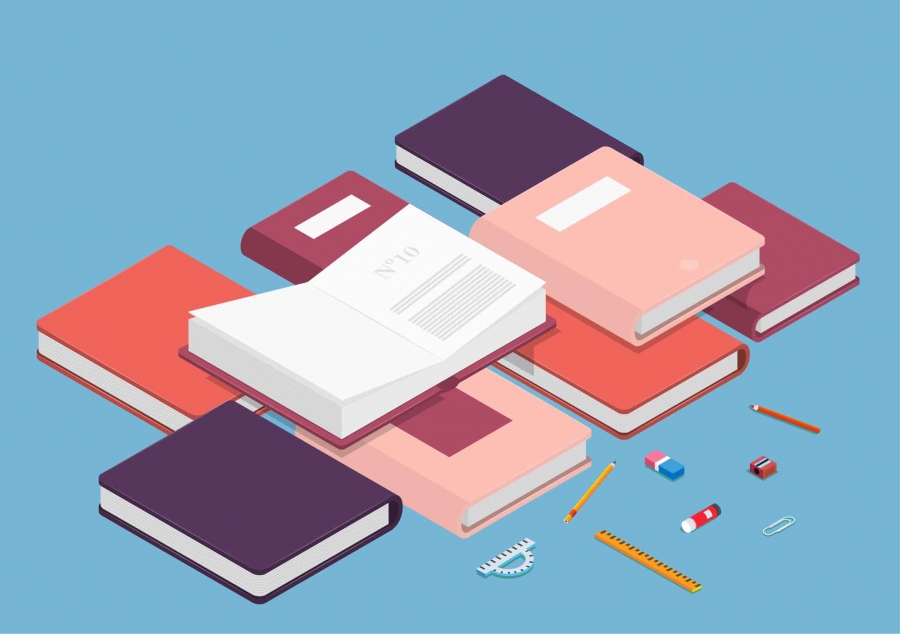




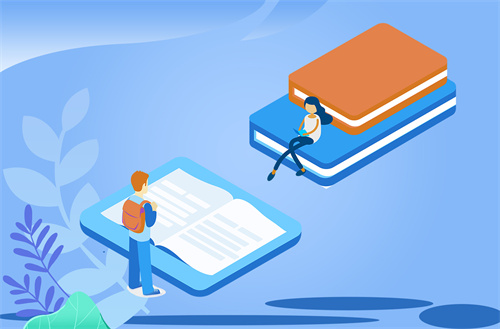












 营业执照公示信息
营业执照公示信息